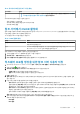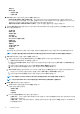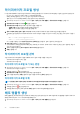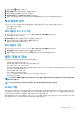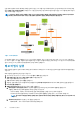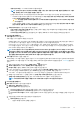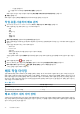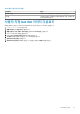Users Guide
2. 전원 아이콘을 옵션을 선택합니다.
3. 배포 템플릿 대화 상자에서 템플릿의 이름을 입력합니다.
4. 배포 템플릿에 대한 설명(선택 사항)을 입력합니다.
5. 하드웨어 프로필 또는 하이퍼바이저 프로필을 선택합니다.
6. 프로필 선택 항목을 적용하고 변경사항을 저장하려면 저장을 클릭합니다. 취소하려면 취소를 클릭합니다.
배포 템플릿 관리
OpenManage Integration를 통해 기존 배포 템플릿에서 다음을 비롯한 몇 가지 관리 작업을 수행할 수 있습니다.
• 배포 템플릿 보기 또는 편집
• 배포 템플릿 삭제
배포 템플릿 보기 또는 편집
1. OpenManage Integration for VMware vCenter의 관리 > 배포 탭에서 배포 템플릿을 선택합니다.
배포 템플릿 프로필이 표시됩니다.
2. 배포 템플릿 페이지에서 템플릿을 선택하고 옵션을 선택합니다.
3. 변경하려면 템플릿의 새 이름을 입력하고 적용을 클릭합니다.
템플릿에 고유한 이름을 지정해야 합니다.
배포 템플릿 삭제
1. OpenManage Integration for VMware vCenter의 관리 > 배포 탭에서 배포 템플릿을 선택합니다.
2. 배포 템플릿 페이지에서 템플릿을 선택하고
옵션을 선택합니다.
3. 템플릿 삭제를 확인하려면 메시지 상자에서 삭제를 클릭하고 취소하려면 취소를 클릭합니다.
배포 마법사 정보
배포 마법사는 다음과 같은 배포 프로세스에 대해 설명합니다.
• 호환되는 운영 체제 베어 메탈 서버 선택.
• 하드웨어 및 하이퍼바이저 프로필로 구성된 배포 템플릿 선택.
• 설치 대상(하드 디스크 또는 IDSDM) 선택.
하이퍼바이저를 배포할 때 내장 이중 SD 모듈에 배포할 수 있습니다. OMIVV가 포함된 하이퍼바이저를 배포하기 전에 BIOS에서
내장 이중 SD 모듈을 활성화해야 합니다.
• 호스트에 연결할 연결 프로필 선택.
• 각 호스트에 대한 네트워크 정보 할당.
• vCenter, 대상 데이터 센터 또는 클러스터, 호스트 프로필(선택 사항) 선택.
• 서버 배포 작업 실행 예약.
노트: 하드웨어 프로필만 배포할 경우 배포 마법사의 서버 ID, 연결 프로필, 네트워크 세부사항 옵션은 건너뛰고 바로 일정 배포
페이지로 이동합니다.
노트: 평가 라이센스의 경우 라이센스가 만료되지 않은 이상 배포 마법사를 사용할 수 있습니다.
VLAN 지원
OMIVV에서는 라우팅 가능 VLAN에 대한 하이퍼바이저 배포를 지원하기 때문에 배포 마법사에서 VLAN 지원을 구성할 수 있습니다.
배포 마법사의 이 부분에는 VLAN의 용도를 지정하고 VLAN ID를 지정할 수 있는 옵션이 있습니다. VLAN ID를 입력하면 배포 중에 하
이퍼바이저의 관리 인터페이스에 적용되고 모든 트래픽에 VLAN ID를 태깅합니다.
배포 중에 제공된 VLAN이 가상 어플라이언스 및 vCenter Server와 양쪽 모두 통신하는지 확인합니다. 이러한 대상 중 하나 또는 양쪽
모두에 통신할 수 없는 VLAN에 하이퍼바이저를 배포하면 배포가 실패합니다.
하이퍼바이저 배포 95